Abonnement wijzigen, toevoegen, verwijderen of vernieuwen
Bij Instellingen | Mijn abonnement regel je zelf alles voor je abonnement. Hier pas je zelf je abonnement aan, vind je je Jortt facturen, wijzig je de gegevens voor de factuur die je van Jortt ontvangt, voeg je een nieuwe administratie toe, pas je het rekeningnummer voor automatische incasso aan of kies je ervoor je administratie opnieuw te beginnen of te verwijderen.
Wil je Jortt alleen gebruiken om loonstroken te maken? Dit kan al met een Jortt Starter, ons gratis abonnement.
Wijzig je abonnement
.Hier kun je op ieder gewenst moment je abonnement wijzigen naar Jortt Starter, Jortt ZZP, Jortt MKB of Jortt Plus.
Wijzig naar Jortt ZZP, Jortt MKB of Jortt Plus
- Klik op Instellingen rechtsboven.
- Kies Mijn abonnement.
- Klik bij Wijzig je abonnement op .
- Selecteer het abonnement waarmee je verder wil werken.
Start je voor het eerst met Jortt, dan ontvang je in je eerste administratie alle functies van Jortt Plus ter kennismaking 30 dagen gratis. Als je binnen 30 dagen nadat je met Jortt Starter bent gestart, upgrade naar een betaald abonnement dan blijft het restant van de eerste 30 dagen nog steeds gratis. Jortt ZZP kost €19,95 per maand per administratie, Jortt MKB kost € 24,95 per maand per administratie, Jortt Plus kost € 34,95 per maand per administratie. Genoemde prijzen zijn exclusief btw. Bij het upgraden naar Jortt ZZP, Jortt MKB of Jortt Plus blijft alles wat je gedaan hebt behouden en kun je verder waar je gebleven bent.
Als je na 30 dagen van Jortt Starter upgrade dan start de facturatie van Jortt ZZP, Jortt MKB of Jortt Plus vanaf de dag van de upgrade.
Het upgraden van je account gaat per direct in, voor het downgraden geldt een opzegtermijn van één maand. Je nieuwe abonnement gaat in op de eerste dag van de volgende maand.
Een administratie kan eenmaal kosteloos worden gedowngrade en daarna worden geupgrade. Bij een volgende keer zullen de tussenliggende maanden in rekening worden gebracht. Het is dus niet mogelijk een abonnement alleen in de btw-maanden of voor de jaarafsluiting te gebruiken, zonder voor de tussenliggende maanden te betalen.
Administratie losgekoppeld van Boekhoudersportaal
.Werkte je voorheen met een boekhouder die jouw Jortt abonnement betaalde? Op het moment dat je administratie wordt losgekoppeld van het Boekhoudersportaal van je boekhouder, zetten wij je administratie op een Jortt Starter. We weten immers niet of je verder gaat met Jortt en welk abonnement je wil. Je wijzigt je administratie zelf naar het gewenste abonnement en gaat de kosten van het abonnement nu zelf aan Jortt betalen.
Jortt facturen
.Jortt stuurt je elke maand per e-mail een factuur voor je abonnement. Alle facturen die Jortt voor deze administratie naar jou heeft gestuurd, staan ook bij Mijn facturen. Je hoeft ze niet in je boekingen op te nemen, indien nodig kun je ze hier vinden.
- Klik op Instellingen rechtsboven.
- Kies Mijn abonnement.
- Klik bij Jortt facturen op .
Factuurgegevens
.Wil je je Jortt factuur op een ander mailadres ontvangen? Pas hier zelf je mailadres aan:
- Klik op Instellingen rechtsboven.
- Kies Mijn abonnement.
- Klik bij Factuurgegevens op .
- Pas de gegevens aan.
- Klik op .
Bedrijf toevoegen (Holding/ Werkmaatschappij/ extra administratie)
.Je kunt met één account (inlognaam en wachtwoord) meerdere administraties beheren. Per administratie kies je je abonnement en elk bedrijf ontvangt maandelijks een eigen factuur.
- Klik op Instellingen rechtsboven.
- Kies Mijn abonnement.
- Klik bij Administratie toevoegen op .
- Geef de gegevens op en kies welk abonnement je wil.
- Betaal €0,01 via de link.
- Er wordt een nieuwe administratie aangemaakt.
Je kunt eenvoudig tussen de verschillende administraties wisselen door rechtsboven op de bedrijfsnaam te klikken en het bedrijf te selecteren waarin je wil werken. Dit is bijvoorbeeld handig als je een holding en een werkmaatschappij hebt. De betaling voor een extra administratie gaat in op het moment dat je deze toevoegt.
Heb je meerdere vennoten in de werkmaatschappij? Dan kun je per administratie aangeven welke gebruikers toegang hebben tot de administratie van de werkmaatschappij. Zo heb jij toegang tot je eigen administratie en die van de werkmaatschappij en je vennoot alleen toegang tot zijn/haar eigen administratie en die van de werkmaatschappij. Jullie kunnen dan niet bij elkaar in de administratie van de holdings kijken.
Lees meer over Gebruikers.
Automatische incasso Jortt
.Bij het afsluiten van een abonnement geef je een machtiging af voor automatische incasso van je abonnementsgeld.
Wil je de kosten van Jortt van een andere rekening laten incasseren? Wijzig zelf je automatische incasso door via de link €0,01 van je nieuwe bankrekening te betalen. Je oude automatische incasso komt daarmee te vervallen.
- Klik op Instellingen rechtsboven.
- Kies Mijn abonnement.
- Klik bij Automatische incasso Jortt op .
- Klik op Machtig Jortt voor automatische incasso.
- Betaal direct de € 0,01 van de nieuwe bankrekening. Hiermee vervalt de oude automatische incasso.
Stoppen met Jortt
.Stop je met Jortt, dan adviseren wij je om je abonnement te downgraden naar Jortt Starter. Kies je voor Verwijderen dan verwijder je alles van je administratie van onze servers. Alles is dan echt helemaal weg. Dit proces is onomkeerbaar.
Met een Dropbox koppeling heb je een eigen back-up van je verstuurde verkoopfacturen en de aan een boeking gekoppelde inkoopfacturen/bonnen. Deze koppeling werkt ook met terugwerkende kracht. Heb je nog geen Dropbox koppeling gemaakt, dan adviseren wij je dat alsnog te doen zodat je zelf een back-up hebt.
Een administratie kan eenmaal kosteloos worden gedowngrade en daarna worden geupgrade. Bij een volgende keer zullen de tussenliggende maanden in rekening worden gebracht. Het is dus niet mogelijk een abonnement alleen in de btw-maanden of voor de jaarafsluiting te gebruiken, zonder voor de tussenliggende maanden te betalen.
Downgraden naar Jortt Starter
Jortt adviseert je pas te downgraden na het definitief indienen van de IB-aangifte inkomstenbelasting en/ of de VPB aangifte vennootschapsbelasting. Haal daarna je jaarrekening(en) en auditfiles uit Jortt. Met een Dropbox koppeling heb je ook een kopie van al je verkoopfacturen en bonnen die aan je boekingen gekoppeld zijn.
Downgraden naar Jortt Starter:
- Klik op Instellingen rechtsboven.
- Kies Mijn abonnement.
- Klik bij Wijzig je abonnement op .
- Selecteer Downgrade naar Jortt Starter.
Kies je voor Jortt Starter dan ontvang je van ons geen facturen meer en heb je alleen nog toegang tot de menu's Dashboard, Klanten, en Facturen en offertes en Uren en projecten. De geavanceerde functies zoals de Jortt app, de btw-aangifte, de winst-en-verliesrekening, de balans en de jaarrekening zijn niet meer beschikbaar. Gemaakte boekingen kunnen niet meer worden aangepast. De downgrade gaat in vanaf de 1e van de volgende maand.
Na het downgraden blijven je gegevens bewaard op de servers van Jortt, maar Jortt geeft daar geen garanties op. Je bent zelf verantwoordelijk te voldoen aan de bewaarplicht van 7 jaar voor je boekhouding. Als back-up van je administratie maak je auditfiles en jaarrekening(en) aan via de Boekhoudbot. Bewaar deze op je eigen computer en print de jaarrekening. Met een Dropbox koppeling heb je ook een backup van je verkoopfacturen en de bonnen die in je boekingen zitten.
Heb je een andere administratie die al op Jortt Starter staat? Stuur een email naar support@jortt.nl met de naam van de administratie die je wil downgraden. Wij zullen dit dan voor je doen.
Na het downgraden van een betaald abonnement naar Jortt Starter kun je éénmalig upgraden naar een betaald abonnement zonder dat de tussenliggende maanden door Jortt worden gefactureerd. Bij een volgende upgrade worden ook de tussenliggende maanden door Jortt gefactureerd.
Heb je al eerder gedowngrade van bijvoorbeeld Plus naar MKB en je gaat daarna naar Jortt Starter, dan downgrade je twee keer. Wil je vervolgens weer upgraden van Jortt Starter naar een betaald abonnement, dan worden ook de tussenliggende maanden gefactureerd.
Verwijderen van je administratie
Voor je je administratie verwijdert haal je eerst je jaarrekening(en) en auditfiles uit Jortt.
Verwijderen van je administratie:
- Klik op Instellingen rechtsboven.
- Kies Mijn abonnement.
- Klik bij Verwijder administratie op .
- Selecteer Verwijderen.
- Jortt vraagt je de naam van je bedrijf in te geven, om ervoor te zorgen dat je dit niet per ongeluk doet. De knop Verwijder administratie wordt dan actief.
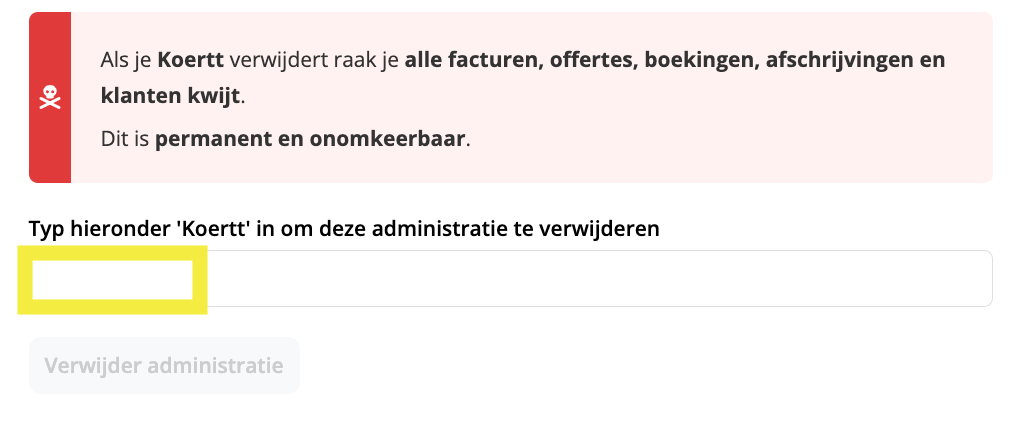
Als je één administratie hebt en die verwijdert, verwijder je hiermee ook je account. De overeenkomst met Jortt stopt en je krijgt geen nieuwe facturen meer. Heb je meerdere administraties in Jortt gekoppeld aan hetzelfde account? In dat geval stuur je een e-mail naar de helpdesk met het verzoek om een administratie te verwijderen. De andere administraties blijven dan bestaan.
Als je je account verwijdert, dan verwijdert Jortt al jouw data en bijlagen van de servers. Dus ook je facturen, bonnen, jaarrekening, btw-berekeningen etc.
Het verwijderen van een administratie is onomkeerbaar!
Opnieuw beginnen
.Heb je getest en wil je met een schone lei in Jortt beginnen? Dat kan:
- Klik op Instellingen rechtsboven.
- Kies Mijn abonnement.
- Klik bij Opnieuw beginnen op .
- Jortt vraagt je de naam van je bedrijf in te geven, om ervoor te zorgen dat je dit niet per ongeluk kunt doen.
Kies je voor Opnieuw beginnen dan blijven alleen je Bedrijfsgegevens bewaard, maar verder wordt echt alles verwijderd. Het is alsof je je bedrijf opnieuw aanmaakt. Je instellingen, je facturen, boekingen, bij- en afschrijvingen van de bank en je klanten worden gewist.
Opnieuw beginnen en Administratie verwijderen staan bij Mijn abonnement in de Gevarenzone. Hiermee geven we aan dat deze acties vergaande gevolgen voor je administratie hebben. Voer deze acties alleen uit als je het zeker weet. We kunnen de actie niet voor je terugdraaien.